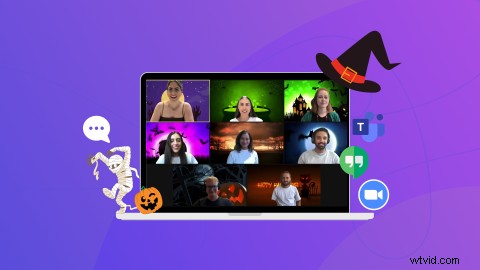
Chcete v této strašidelné sezóně okořenit svá pozadí Zoom dýní? Halloween je čas na děsivé dekorace na vašem trávníku a interiéru domu, ale nezapomeňte na obrazovky vašeho počítače!
Ať už pořádáte virtuální večírek s rodinou a přáteli, děsíte své spolupracovníky přízračným pozadím se Zoomem, nebo své studenty přivádíte do strašidelného ducha sezóny, budete potřebovat nějaké děsivé záběry, které vám pomohou s misí.
Čtěte dále a zjistěte, jak snadno vytvořit pozadí Halloween Zoom pomocí bezplatného online video editoru Clipchamp.
Jak vytvořit pozadí Halloween Zoom
Při vytváření aplikace, jako je Zoom, vývojáři mobilních aplikací přidávají nové funkce a možnosti, aby zvýšili zájem o jejich produkt. Postupujte podle našeho podrobného průvodce, jak snadno vytvořit pozadí Halloween Zoom pro vaši virtuální párty.
Krok 1. Přihlaste se ke svému účtu Clipchamp
Chcete-li začít s vytvářením pozadí Halloween Zoom, přihlaste se ke svému účtu Clipchamp. Pokud nemáte účet, jednoduše se zdarma zaregistrujte. Po přihlášení se automaticky otevře domovská stránka editoru.
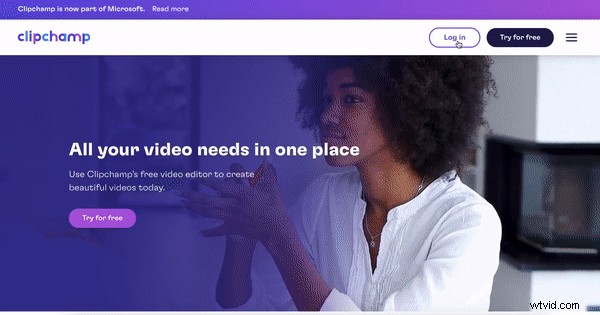
Krok 2. Vytvořte nové video
Klikněte na fialové + Vytvořit video tlačítko v pravém horním rohu obrazovky. Můžete také kliknout na naši složku Halloween šablony a začít. Automaticky se otevře editor.
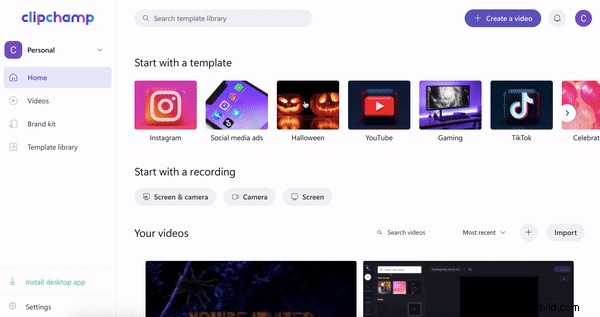
Krok 3. Přejmenujte své video na pozadí Halloween Zoom
Klikněte na Video bez názvu upravit název svého videa. Poměr stran můžete změnit kliknutím na tlačítko poměru stran 16:9. Doporučujeme zachovat poměr stran v širokoúhlém 16:9 vhodném pro pozadí Halloween Zoom.
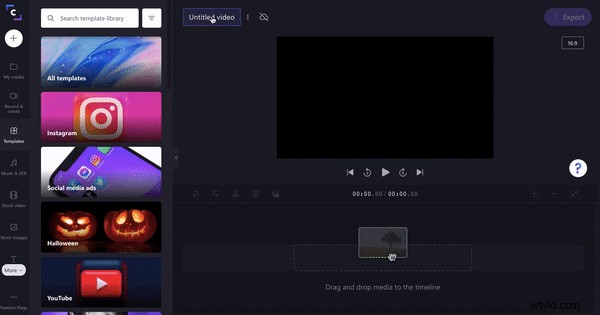
Krok 4. Vyberte Halloweenské video
Klikněte na Stock video na levém panelu nástrojů. Přejděte dolů na náš Šťastný Halloween a klikněte na zobrazit více šipka. Můžete také prohledávat naši knihovnu videí pomocí konkrétního klíčového slova. Jakmile najdete požadovanou Halloweenskou skladbu, klikněte na + tlačítko pro přidání akcií na vaši časovou osu. Vaše stock videa se objeví ve vašem Moje média tab.
Ujistěte se, že jste vybrali pozadí Halloween Zoom, které není příliš rušivé nebo přehnané. Nechcete, aby se na vás vaši hosté nemohli soustředit.
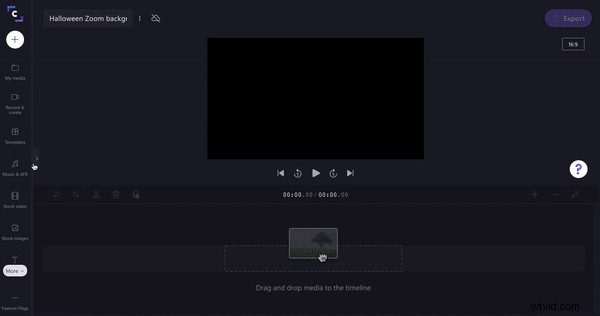
Krok 5. Přizpůsobte si pozadí Halloween Zoom
Přetáhněte své záběry na časovou osu. Klikněte na svou skladovou stopáž, aby byla zvýrazněna zeleně. Možnosti úprav se zobrazí nad náhledem videa. Své záběry můžete upravit úpravou expozice, barvy, rychlosti a přidáním filtrů.
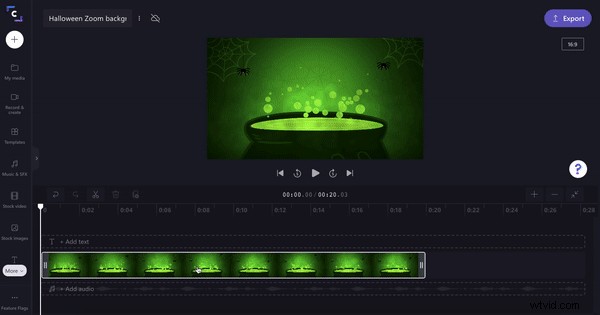
Krok 6. Přidejte samolepky s tématem Halloween
Udělejte si pozadí Halloween Zoom ještě strašidelnější pomocí děsivých nálepek. Klikněte na Grafika na levém panelu nástrojů a poté klikněte na Zobrazit více samolepky. Vyhledejte klíčové slovo jako Halloween. Kliknutím na tlačítko + přidáte nálepku na svou časovou osu. Nálepku můžete volně posouvat po náhledu videa, měnit velikost a neprůhlednost.
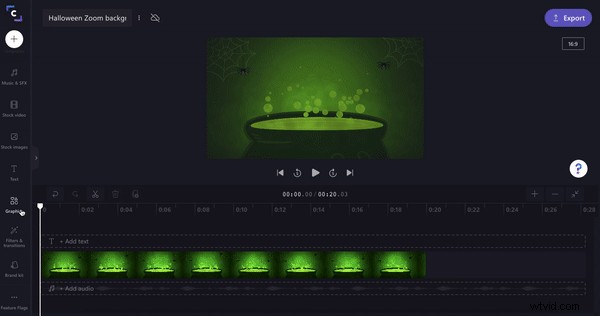
Krok 7. Export hotového pozadí Halloween Zoom
Nakonec si uložte pozadí Halloween Zoom. Klikněte na fialové Exportovat tlačítko v pravém horním rohu editoru. Klikněte na GIF nebo uložte své video jako video soubor MP4. Doporučujeme uložit v 720p nebo 1080p rozlišení.
Uložte si pozadí Halloween Zoom přímo do souborů v počítači a nahrajte je do Zoomu. Své pozadí Halloween Zoom můžete také sdílet s přáteli a rodinou pomocí snadné integrace sdílení Clipchamp, jako je Box, Dropbox, Disk Google, OneDrive, Pinterest a YouTube.
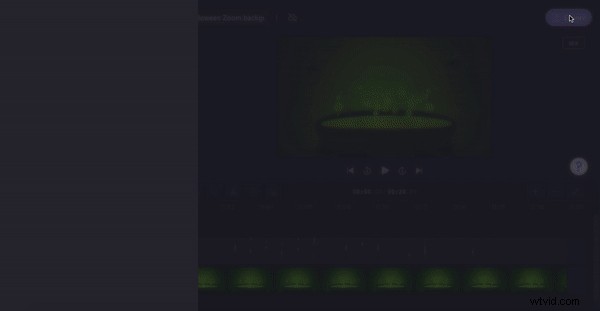
Jak nahrát své virtuální halloweenské pozadí do Zoomu
Nyní je čas nahrát pozadí Halloween Zoom do vašeho účtu Zoom.
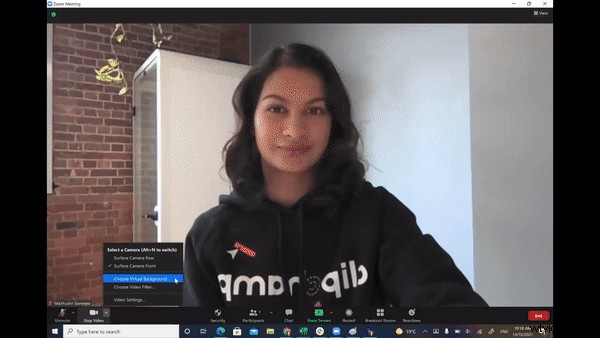
Krok 1. Přihlaste se ke svému účtu Zoom
Přejděte do aplikace Zoom a přihlaste se ke svému účtu.
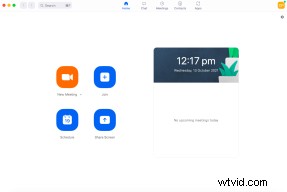
Krok 2. Přidejte do svého účtu pozadí přiblížení Halloweenu
Do svého účtu Zoom můžete přidat virtuální pozadí buď vytvořením Nové schůzky nebo prostřednictvím Nastavení tlačítko v pravém horním rohu obrazovky.
Chcete-li ke své nové schůzce přidat pozadí Halloween Zoom, klikněte na šipku vedle Zastavit video tlačítko na spodním panelu nástrojů. Dále klikněte na Vybrat Virtuální pozadí .
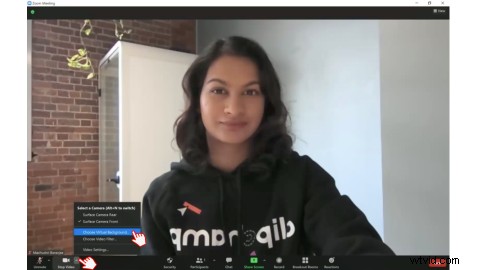
Krok 3. Vyberte si pozadí Halloween Zoom
Na obrazovce se zobrazí rozevírací nabídka Nastavení zoomu. Klikněte na Pozadí a filtry na levém panelu nástrojů.
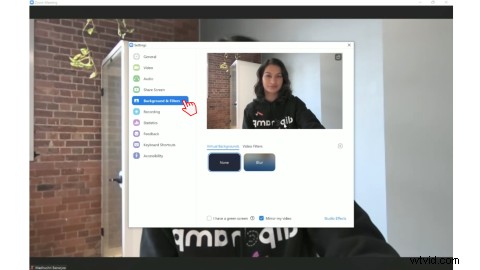
Poté klikněte na + a poté klikněte na Přidat video .
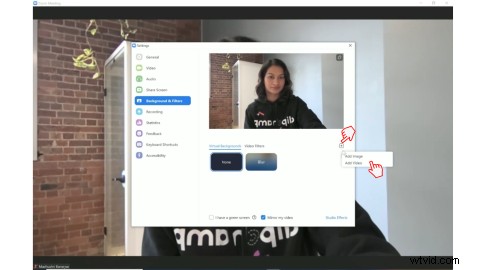
Vyberte pozadí Halloween Zoom, které chcete přidat ke schůzce. Klikněte na soubor videa MP4 a poté klikněte na Otevřít.
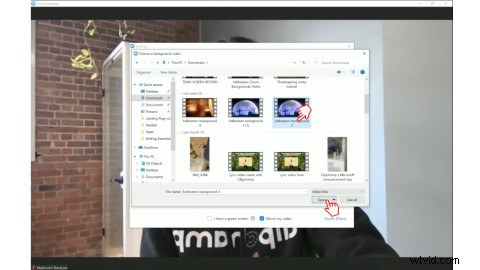
Můžete přidat tolik pozadí Halloween Zoom, kolik chcete. Náhled pozadí zobrazíte kliknutím na ikonu pozadí.
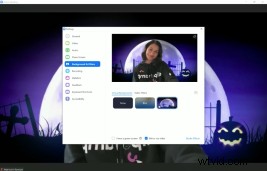
Vraťte se na schůzku kliknutím na X v pravém horním rohu nastavení.
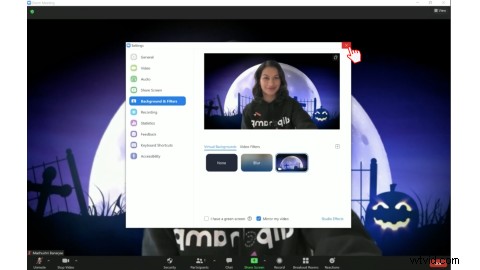
Vytvořte si pro svou halloweenskou virtuální párty strašidelné pozadí Zoom
Překvapte své hosty zábavným pozadím Halloween Zoom v této strašidelné sezóně. Pomocí bezplatného online video editoru Clipchamp snadno vytvořte pozadí Halloween Zoom.

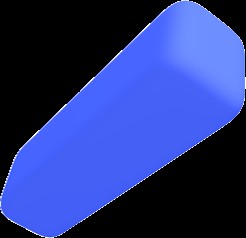
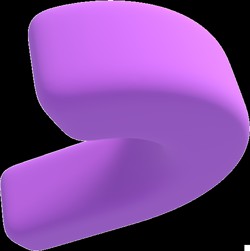
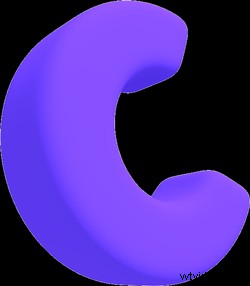 Volný editor videa v prohlížeči
Volný editor videa v prohlížeči Vytvářejte profesionální videa během minut
Zkus zadarmoBonus:Nejlepší nápady na virtuální halloweenskou párty pro rok 2021
Slavíte letos Halloween virtuální párty? Podívejte se na naše nejlepší nápady na Halloweenské události Zoom, které jsou zábavné pro rodiny, děti i na pracovišti. Hostům můžete dokonce poslat videopozvánku.
1. Virtuální halloweenská taneční párty
Nenechte si letos ujít oslavu Halloweenu se svými přáteli a rodinou. Uspořádejte místo toho online halloweenskou taneční párty. Celá rodina se může naučit zábavné strašidelné taneční pohyby a předvést své strašidelné nebo roztomilé halloweenské kostýmy. Přidejte strašidelné pozadí Halloween Zoom a zahrajte si Thriller Michaela Jacksona, pak jste připraveni rachotit. Vaše virtuální párty bude nezapomenutelná.
2. Soutěž halloweenských memů
Vždy se najde jeden člověk, který se během Halloweenu děsí života. A pokud jste dost zlí na to, abyste zachytili hrůzu na videu, bude z toho dokonalý meme. Vytvářejte nekonečný smích a spojte svou rodinu a přátele v této strašidelné sezóně pořádáním soutěže halloweenských memů. Shromážděte vtipná halloweenská videa nebo roztomilá halloweenská videa svých mazlíčků z minulých událostí a vytvořte vtipný meme s bezplatným online generátorem video memů Clipchamp. Pozvěte svou virtuální párty, aby hlasovala pro své oblíbené halloweenské memy. Nezapomeňte dát vítězi kousek dýňového koláče navíc.

3. Virtuální halloweenská kostýmní párty
Uspořádejte o tomto Halloweenu virtuální halloweenskou kostýmní párty se strašidelným pozadím Zoom z pohodlí své pohovky. Předveďte své děsivě kreativní kostýmy s přáteli a rodinou, sdílejte strašidelné příběhy a nezapomeňte na oblékání svých chlupatých přátel. Pokud jste dům nevyzdobili na Halloween, použijte místo toho pozadí Halloween Zoom.

Užijte si strašidelný Halloween!
